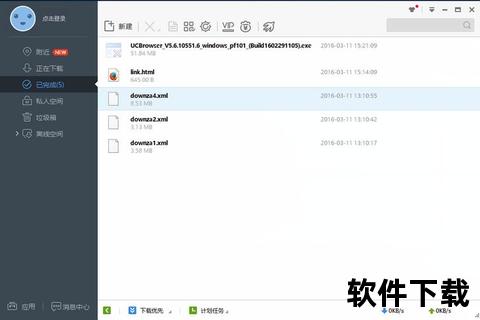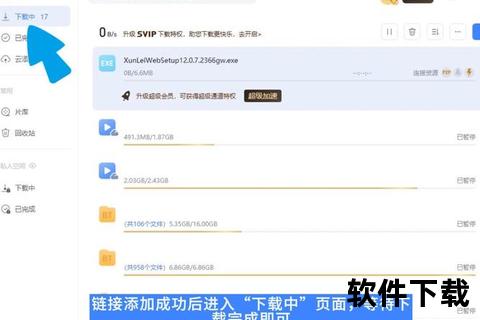迅雷下载安装全攻略:极速配置与操作指南
19429202025-04-05应用软件31 浏览
作为国内用户最熟悉的下载工具之一,迅雷凭借其强大的资源整合能力和多线程下载技术,始终占据着下载领域的核心地位。本文将从普通用户视角出发,系统梳理迅雷的安装、配置及使用全流程,同时兼顾安全性与实际体验,为读者提供一份实用指南。
一、迅雷的核心优势与功能亮点
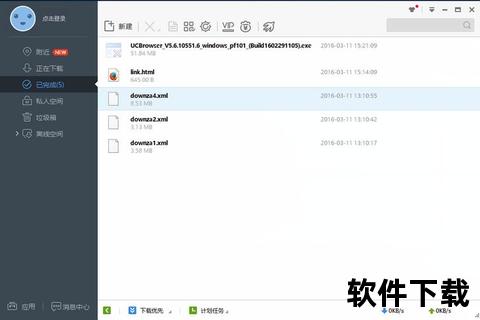
1. 技术优势:
多资源超线程技术:通过整合全网节点资源,显著提升下载速度,尤其在热门资源场景下可实现带宽满载。
边下边播与云播功能:支持视频文件在线预览播放,无需等待完整下载,满足即时观看需求。
跨平台同步:用户可通过云盘实现手机、电脑、网页端文件无缝衔接,最高支持12TB存储空间。
2. 功能矩阵:
基础功能:BT种子解析、磁力链接支持、批量下载管理。
进阶工具:远程下载控制、下载限速调整、任务优先级设置。
特色服务:VIP会员加速通道、离线下载服务器托管(需付费)。
二、极速安装与初始配置指南
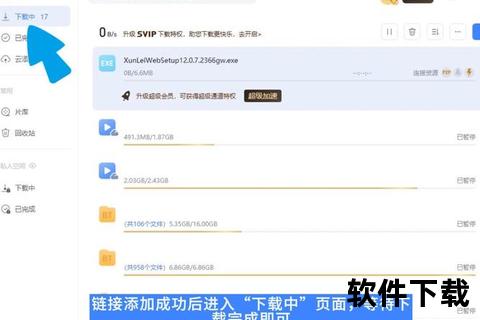
下载与安装流程
1. 官网获取安装包:
访问迅雷官方网站,点击“立即下载”按钮,选择适配系统的版本(Windows/macOS)。
避坑提示:建议通过官网下载以避免捆绑软件,安装时需手动取消勾选第三方插件。
2. 安装步骤:
双击安装包后,按向导选择安装路径(建议避开系统盘以释放C盘空间)。
完成安装后,桌面自动生成快捷方式,首次启动需进行基础设置。
初始优化配置
1. 下载路径设置:
进入“工具”→“选项”→“下载设置”,自定义默认存储目录,避免文件散落。
2. 速度与线程调整:
在“下载模式”中选择“自定义”,根据带宽设置最大下载/上传速度(例如:100M宽带建议限速80Mbps以平衡网络负载)。
启用“任务数限制”功能,防止多任务并发导致资源争抢。
三、高效操作技巧与场景应用
基础操作
1. 任务管理:
批量操作:按住Ctrl键多选任务,可一键暂停、删除或移动至指定分类。
智能分类:利用“已完成”“下载中”“错误任务”标签快速筛选文件。
2. 资源获取方式:
直接链接:复制浏览器中的下载地址,点击迅雷“新建任务”自动解析。
磁力/BT种子:拖拽种子文件至迅雷窗口,或右键选择“使用迅雷下载”。
进阶玩法
1. 云盘与离线下载:
登录迅雷账号后,可将大型文件直接存入云盘,通过“离线下载”功能绕过冷门资源速度限制。
远程控制:在手机端安装迅雷App,绑定设备后实时管理电脑端任务。
2. 加速策略:
节点切换:对于速度异常的任务,右键选择“资源查询”,手动切换高速服务器。
VIP加速:会员用户可开启“专属通道”,部分资源速度提升300%。
四、安全性与隐私保护
1. 潜在风险提示:
老旧组件漏洞:2024年安全研究指出,迅雷内置的Chromium 83版本存在安全缺陷,需谨慎访问未知链接。
第三方插件风险:非官方渠道安装包可能携带恶意程序,建议定期用杀毒软件扫描安装目录。
2. 防护建议:
关闭非必要服务:在“系统设置”中禁用Flash Player等过时组件。
隐私模式启用:通过“无痕下载”功能避免下载记录被追踪。
五、用户评价与未来展望
市场反馈
正面评价:多数用户认可迅雷在下载速度与资源覆盖率的优势,尤其赞赏云盘与边下边播的实用性。
争议焦点:部分用户批评软件体积臃肿(Windows版安装包约200MB),且广告推送频繁。
发展趋势
技术升级:迅雷计划迁移至Electron框架,以改善界面响应速度并支持4K分辨率。
生态扩展:2024年推出的“迅雷浏览器”主打轻量化与隐私保护,未来可能进一步整合下载与浏览体验。
迅雷作为一款老牌下载工具,在功能深度与资源整合上仍具不可替代性。用户通过合理配置与安全防护,可最大化其效能。随着技术迭代与生态扩展,迅雷能否在云服务与跨平台协同领域开辟新赛道,值得持续关注。对于普通用户而言,掌握本文的配置技巧与安全策略,足以应对日常下载需求,实现效率与安全的平衡。